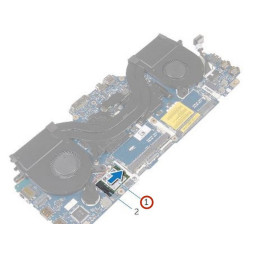Ваша заявка или вопрос будут отправлены 10-ти наиболее подходящим по сферам деятельности сервисным центрам Москвы. Всего в Москве - 5 192 сервисных центра, которые ремонтируют 374 вида техники.
MacBook Pro 13 "Замена сенсорной панели в конце 2016 года

- ВКонтакте
- РћРТвЂВВВВВВВВнокласснРСвЂВВВВВВВВРєРСвЂВВВВВВВВ
- Viber
- Skype
- Telegram
- Шаг 1: Remove the pentalobe screws
- Шаг 2: Uncover the battery connector
- Шаг 3: Remove the trackpad connector screws
- Шаг 4: Open a gap using a suction cup
- Шаг 5
- Шаг 6
- Шаг 7: Separate the clips
- Шаг 8
- Шаг 9: Disconnect the trackpad
- Шаг 10
- Шаг 11
- Шаг 12: Heat the trackpad cable
- Шаг 13
- Шаг 14
- Шаг 15: Peel up the trackpad cable
- Шаг 16
- Шаг 17
- Шаг 18: Remove the trackpad screws
- Шаг 19: Remove the lower case
- Шаг 20: Disconnect the battery
- Шаг 21
- Шаг 22: Remove the trackpad
Шаг 1 Remove the pentalobe screws
Используйте драйвер P5 Pentalobe, чтобы удалить шесть винтов, крепящих нижний регистр:
Два винта 6,2 мм
Четыре 3,4 мм винта
На протяжении этого ремонта и убедитесь, что он возвращается именно туда, где он пришел, чтобы избежать повреждения вашего устройства.
Шаг 2 Uncover the battery connector
Удалить ленту.
Шаг 3 Remove the trackpad connector screws
Шаг 4 Open a gap using a suction cup
Поднимите всасывающую ручку, чтобы создать небольшой зазор между нижней частью корпуса и шасси.
Шаг 5
Лента встроена в ленточный кабель и не отсоединится полностью. Просто отогните его достаточно, чтобы получить доступ к разъему.
Шаг 6
Шаг 7 Separate the clips
Сдвиньте проем вокруг ближайшего угла и наполовину вверх по боковой поверхности корпуса.
Это освобождает первый из скрытых зажимов, крепящих нижний регистр к шасси. Вы должны почувствовать и услышать клип бесплатно.
Шаг 8
Шаг 9 Disconnect the trackpad
Шаг 10
Шаг 11
Сдвиньте параллельно плате логики в направлении кабеля.
Шаг 12 Heat the trackpad cable
Если у вас нет iOpener, используйте фен для разогрева кабеля. Кабель должен быть теплым, но не слишком горячим на ощупь. Будьте осторожны, чтобы не перегреть аккумулятор.
Шаг 13
Дайте кору твердый поворот, чтобы высвободить третий зажим, крепящий нижнюю часть корпуса к шасси.
Повторите эту процедуру рядом с двумя из двух центральных отверстий для винтов, освободив четвертый зажим.
Шаг 14
Шаг 15 Peel up the trackpad cable
Не складывайте и не рвите кабель.
Шаг 16
Pull first at one corner, then the other.
Pull to the side—not up.
This can require a lot of force.
Шаг 17
Шаг 18 Remove the trackpad screws
Два 4,3 мм винта
Восемь 5,8 мм винтов
Шаг 19 Remove the lower case
To reinstall the lower case:
and align the sliding clips near the display hinge. Press down and slide the cover toward the hinge. It should stop sliding as the clips engage.
When the sliding clips are fully engaged and the lower case looks correctly aligned, press down firmly on the lower case to engage the four hidden clips underneath. You should feel and hear them snap into place.
Шаг 20 Disconnect the battery
Поднимите разъем достаточно высоко, чтобы он оставался отделенным от гнезда. Если он случайно соприкоснется во время ремонта, он может повредить ваш MacBook Pro.
Шаг 21
Carefully thread the trackpad ribbon cable out through the hole in the MacBook Pro's frame.
Шаг 22 Remove the trackpad
Следите за тем, чтобы не потерять шесть маленьких шайб (две круглых и четыре прямоугольных), расположенных на нижней стороне трекпада.
Комментарии
Пока еще нет ниодного комментария, оставьте комментарий первым!
Также вас могут заинтересовать
Вам могут помочь


Лаборатория ремонта

Nicom
Не работает ноутбук Apple?
Вызовите мастера или курьера на дом оформив заявку, она будет передана в подходящие мастерские.